本文共 1236 字,大约阅读时间需要 4 分钟。
一、下载与安装:
这里面有两个文件需要下载,一个是QT 5.7.0的安装文件,另外一个是QT搭在vs2015上的插件文件,也是必要文件。如果vs版本是200X的话可以直接在QT 5.7.0的下载页面最下面的Other downloads找到相应插件。
QT 5.7.0: (在Windows Host里面找到对应版本,此文件包括了QT库)
QT5 Package.vsix: (这个是装在vs2015上的插件,也是一个扩展文件)
下载完成后直接安装即可,QT 5.7.0相当于一个普通软件,并不一定要求装在C盘或者是vs的安装文件夹里面。
安装完之后就会在vs2015界面的菜单栏里发现有QT5的选项,如图:
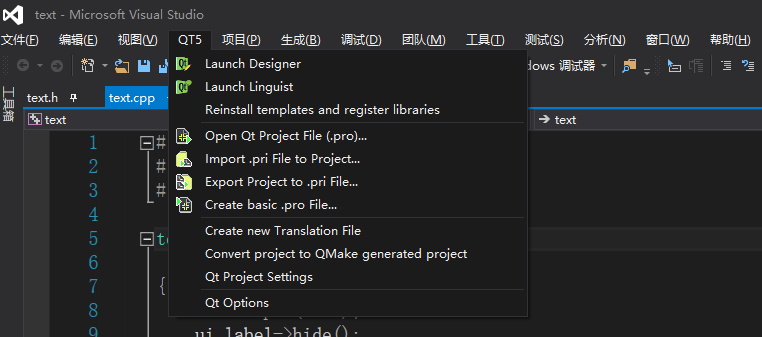 图1.QT 5.7.0安装完成vs的应有界面
图1.QT 5.7.0安装完成vs的应有界面 二、QT 5.7.0基于vs2015的环境设置:
要想在vs2015下使用QT的话必须要进行QT环境的配置:
如图1,选择“Qt Options”进入设置,如图2:

图2.Qt Options
打开”Add”,如图3:

图3.Add 窗口
“Version name”,也就是环境变量名称自己填写,建议格式“Qt_QT版本_QT对应的位数_vs版本”;
“Path”,也就是环境变量文件的路径,把位于QT 5.7.0的msvc2015_64文件夹的路径填上即可。
按照上面步骤,vs2015搭载QT 5.7.0的配置已经完成。
接下来进入系统环境变量设置,只要在系统环境变量中的“Path”把QT目录下的\msvc2015_64\bin的路径加上去即可。请自行百度系统环境变量设置。
三、QT工程的创建:
按照上面步骤,QT已经搭在了vs2015上面,那么创建一个QT工程就跟创建一个VS控制台一样简单。
点击打开vs的创建工程,在Visual C++下面目录就会发现列表如图4:
 图4.QT工程的创建
图4.QT工程的创建 创建会进入如下图5、图6:

图5.QT工程创建界面

图6.QT工程创建界面
图5的各种选项默认就好,如果要,深入学习一下。图6的选项,如果需要改动,最好只改动Class name与Base class。
其实QT集成VS上面,就是利用vs进行编译链接,其ui文件可以在工程资源列表找到,双击即可设计。
转载地址:http://vvjob.baihongyu.com/